WPS文字艺术字使用方法
更新日期:2023-09-22 06:34:38
来源:系统之家
手机扫码继续观看

WPS文字软件是一款非常不错的文字编辑处理软件,使用这款软件的时候我们可以字体进行自由的排列,同时还可以加入艺术字的效果来增加文章的吸引力。现在就在这边给大家介绍WPS文字艺术字的使用方法。
1、首先我们打开wps,点击插入菜单==艺术字;
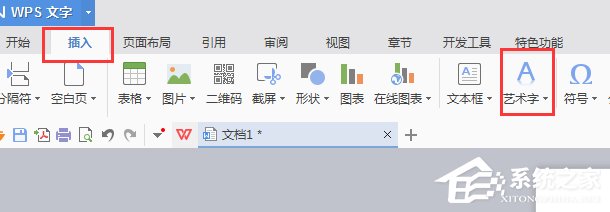
2、在弹出的对话框中我们可以看到有很多款艺术字,大家可以选择一款适合你文章内容和文章中图片的艺术字;
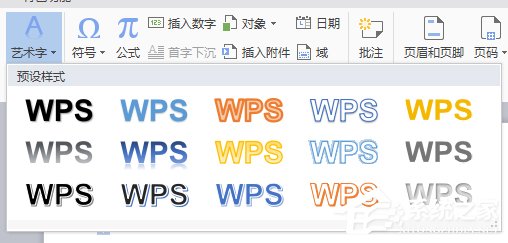
3、在弹出的对话框中我们可以设置字体,字体的大小,加粗,倾斜等然后点击“确定”;
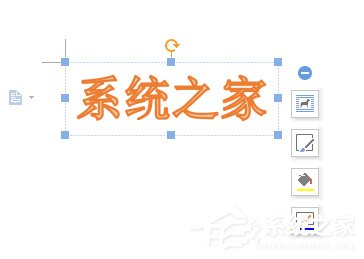
4、大家可以看到我们的艺术字,已经插入;

5、选择艺术字我们可以看到在菜单栏中多出了一个艺术字的选型卡,大家可以再这里设置艺术字的各种格式;
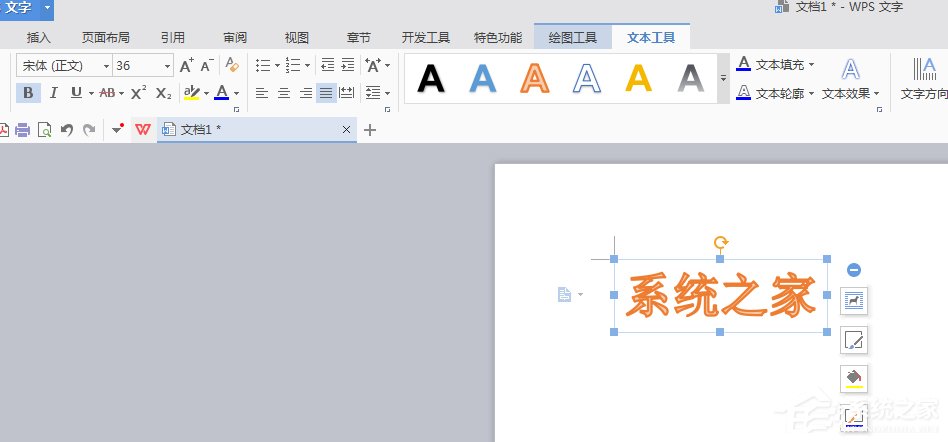
艺术字展现出来的效果绝对不止上面这几种,大家可以多去尝试,找到适合自己编辑内容主题的效果。合理使用艺术字往往能够达到出乎意料的效果。当然凡事都有双面性,如果滥用艺术字的话,则会让文档看起来很LOW。
该文章是否有帮助到您?
常见问题
- monterey12.1正式版无法检测更新详情0次
- zui13更新计划详细介绍0次
- 优麒麟u盘安装详细教程0次
- 优麒麟和银河麒麟区别详细介绍0次
- monterey屏幕镜像使用教程0次
- monterey关闭sip教程0次
- 优麒麟操作系统详细评测0次
- monterey支持多设备互动吗详情0次
- 优麒麟中文设置教程0次
- monterey和bigsur区别详细介绍0次
系统下载排行
周
月
其他人正在下载
更多
安卓下载
更多
手机上观看
![]() 扫码手机上观看
扫码手机上观看
下一个:
U盘重装视频












